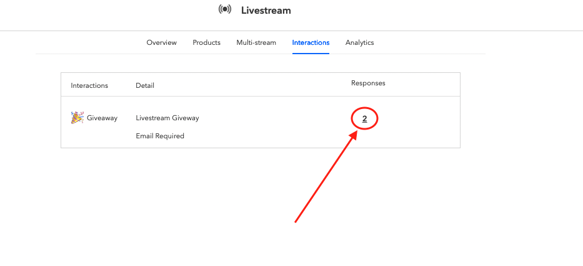ライブ配信の分析
ライブ配信が終了すると、Fireworkサーバーはデータを編集して、分析情報を作成し始めます。このプロセスには時間がかかる場合があります (最大 30 分)。
ライブ配信 イベントのデータ分析を表示するには、管理画面でライブ配信イベントに移動します。次に、「データ分析」タブをクリックします。
ライブ配信イベントのタイトルの下に最初に表示されるのは、ライブ配信の長さと開始時間です。次に、灰色のフレームが表示され、ドロップダウンメニューで [過去 7 日間]、[過去 28 日間]、または [過去 90 日間] を選択すると、イベントの累積指標を 3 つの時間増分で表示できます。これにより、視聴者がライブ配信イベントの視聴に費やした時間と、ライブモードとアーカイブモードの両方の視聴者数が表示されます。
このイベントフレームの指標には、視聴者の内訳が表示されます。この内訳には、ライブで視聴したすべての視聴者とアーカイブを視聴した視聴者の数が含まれます。この数には、分析画面を表示する10分前までにライブ配信を視聴した視聴者が含まれます。左側には、ユニーク視聴者の合計数と、ライブおよびアーカイブのユニーク視聴者の数が表示されます。円の内側には、ユニーク視聴者ごとの平均総再生時間が表示されます。
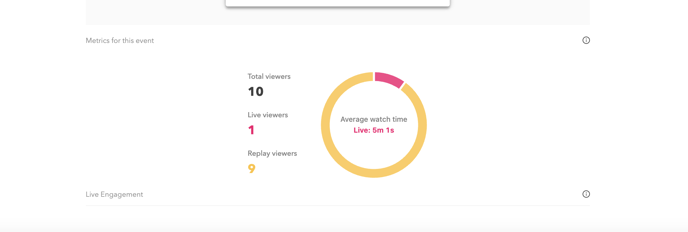
[ライブエンゲージメント] セクションには、ライブ視聴者のエンゲージメントを表す積み上げ型の滑らかな折れ線グラフがあります。すべてのライブ配信イベントにこのデータがすべて含まれているわけではありません。視聴者が製品カードをクリックしたときに製品をカートに追加するために必要なパッケージや構成が存在しない可能性があるためです。グラフの上にマウスを移動すると、ライブ配信の分ごとの複数のエンゲージメントデータが表示されます。
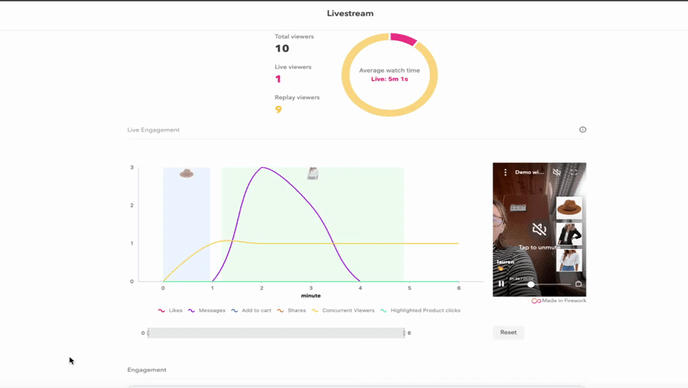
[エンゲージメント] セクションでは、ライブ視聴者とアーカイブ視聴者別に分類された追加のエンゲージメントデータが表示されます。このデータには次のものが含まれます。
- ショッピングインタラクション
- 製品クリック率 - サードパーティのサイトまたは店頭統合されていないWebサイトで、ライブ配信中に製品カードを少なくとも 1 回クリックしたすべてのユニーク視聴者
- カートに追加レート - Fireworkアカウントで「カートに追加」が有効になっている場合、少なくとも 1 回クリックして製品をカートに追加したすべてのユニークな視聴者
- シェア - これは、ライブ配信が視聴者によってシェアされた回数です。ライブモードでもアーカイブモードでも。
- 「いいね!」 - これは、ライブ配信イベント中にハートボタンがクリックまたは押された回数の合計です。これはユニークな視聴者に基づいたものではありません。ライブ配信が「いいね!」された合計回数です。
- チャット - これは、ライブ配信中に送信されたチャット メッセージの数と、少なくとも 1 つのチャットメッセージを送信したユニークな視聴者の数の数です。
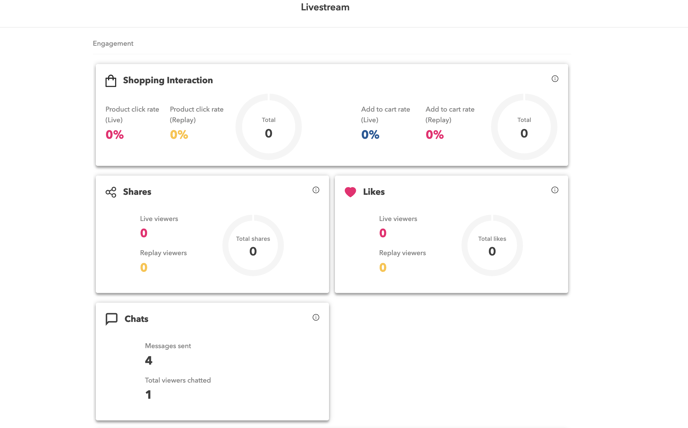
[デバイス] セクションでは、ライブ配信中と再生中の両方で、どのデバイスの視聴者がライブ配信イベントを視聴したかが表示されます。データは、どのユーザーがモバイル、デスクトップ、またはその他のデバイスを使用していたかを分類します。
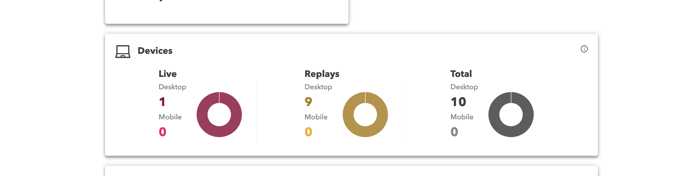
「トップ製品」セクションには、ライブ配信で紹介したすべての製品の内訳が表示されます。
- サムネイル - 製品の製品カードで使用される画像
- タイトル - ストアの製品の名前
- 製品のクリック - 製品をクリックした閲覧者の数
- カートに追加 - カートに製品を追加した閲覧者の数。 (このデータを表示するには、アカウントで「カートに追加」を有効にする必要があります。この機能に興味がある場合は、パートナーシップサクセスマネージャーにお問い合わせください。)

最後に、[ライブ後のエンゲージメント] セクションでは、カスタムグラフを使用して、ライブ配信アーカイブの視聴者数、いいね、シェア数、およびカートに追加率を表示できます。ドロップダウンメニューでカテゴリを選択し、期間 (7 日または 30 日) を選択します。
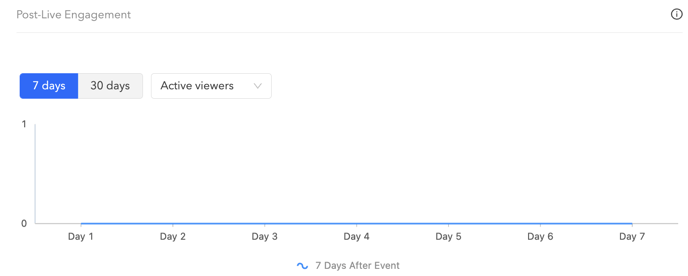
より多くの分析を収集する:
質問カード、投票、プレゼントに関する分析はすぐに利用できるようになります。
質問カード/投票/プレゼントに関する分析を収集するには、Showroomビデオから [インタラクション] タブを選択します。質問カードやプレゼントに対する回答者からのメールは、質問への回答数を選択することで、ビジネスポータルからダウンロードできます。